Quando já não precisar de um bloco de notas específico, pode removê-lo do disco rígido do computador.
Importante: Depois de um bloco de notas ter sido eliminado, não pode ser recuperado. Considere fazer uma cópia de segurança dos seus blocos de notas existentes antes de os eliminar.
Eliminar um bloco de notas do OneNote do seu computador
-
No Explorador de Ficheiros, navegue para a pasta Documentos e, em seguida, faça duplo clique em Blocos de Notas do OneNote.
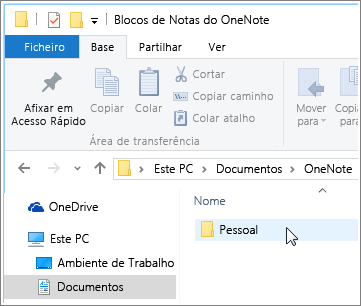
-
Na pasta Blocos de Notas do OneNote, clique com o botão direito do rato no nome do bloco de notas que pretende eliminar e, em seguida, clique em Eliminar.
-
Para remover permanentemente os ficheiros eliminados do seu computador, clique com o botão direito do rato na Reciclagem no ambiente de trabalho do seu computador e, em seguida, selecione Esvaziar Reciclagem.
Nota: Se o bloco de notas estiver armazenado no OneDrive, consulte o artigo Eliminar um bloco de notas do OneDrive. Se preferir manter o seu bloco de notas na nuvem apenas para si, pode simplesmente parar de o partilhar ou alterar quem o pode ver ou editar.










